首先需登录同一账号以启用搜狗浏览器云同步功能,随后在设置中开启“自动同步”并选择“浏览历史”和“密码”为同步内容,必要时通过“立即同步”手动触发,最后在新设备登录相同账号并执行同步即可恢复数据。
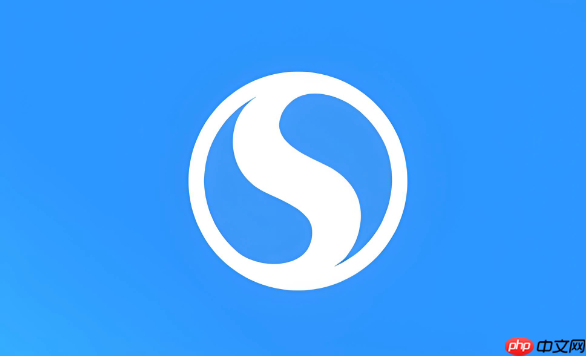
如果您在使用搜狗浏览器时希望在不同设备间保持浏览历史和保存的密码一致,但发现数据未自动同步,则需要检查并正确配置其云同步功能。以下是实现跨设备数据同步的具体操作步骤。
本文运行环境:小米14,Android 14
同步功能的前提是使用同一账号登录,这能将您的设备关联到同一个云服务上,确保数据有统一的存储和读取位置。
1、打开手机上的搜狗浏览器应用。
2、点击界面右下角的“我的”进入个人中心。
3、在个人中心页面,找到并点击“登录/注册”按钮,输入您的账号信息完成登录。
4、登录成功后,返回设置菜单,找到“同步设置”或“云同步”选项并进入。
5、开启“自动同步”总开关,并确认同步频率设置为“实时”或“每次关闭浏览器时”。
此步骤用于精确控制哪些类型的历史数据被上传至云端,避免不必要的数据同步占用资源。
1、在“同步设置”界面中,找到“同步内容”分类。
2、勾选“浏览历史”选项,确保其状态为开启。
3、如需管理已同步的历史记录,可点击下方的“管理同步数据”进行查看或删除。
为了在不同设备上自动填充已保存的密码,必须单独授权密码的同步权限,这是保障账户安全的重要环节。
1、在“同步内容”列表中,找到“密码”或“表单数据”选项。
2、将其开关设置为开启状态。
3、系统可能会提示您验证当前设备的锁屏密码或指纹,以确认操作者身份。
4、验证通过后,所有已保存的网站密码将在下次同步周期内上传至云端。
当您完成设置或需要快速同步最新数据时,可通过手动操作强制执行同步任务,无需等待定时周期。
1、进入“同步设置”主界面。
2、点击顶部的“立即同步”或“同步现在”按钮。
3、观察页面提示,直到出现“同步成功”字样,表示本次同步已完成。
在另一台设备安装搜狗浏览器后,通过相同账号登录即可拉取云端保存的历史记录和密码数据。
1、在新设备上安装并打开搜狗浏览器。
2、使用与原设备相同的账号登录。
3、进入“同步设置”,确认“浏览历史”和“密码”选项已被勾选。
4、点击“立即同步”,等待系统从云端下载并应用所有数据。
以上就是搜狗浏览器如何同步历史记录和密码 搜狗浏览器跨设备数据云同步设置的详细内容,更多请关注php中文网其它相关文章!

每个人都需要一台速度更快、更稳定的 PC。随着时间的推移,垃圾文件、旧注册表数据和不必要的后台进程会占用资源并降低性能。幸运的是,许多工具可以让 Windows 保持平稳运行。

Copyright 2014-2025 https://www.php.cn/ All Rights Reserved | php.cn | 湘ICP备2023035733号